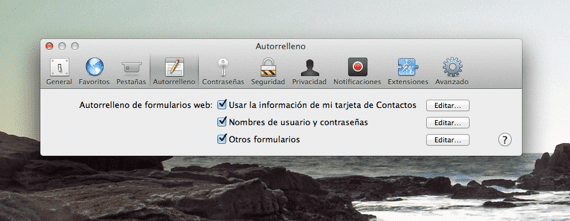
Internet pregledač OS X je kao što i vi svi znate Safari, prima poboljšanja u svakom ažuriranju koje je objavio Apple, a svima nama koji ga koristimo kao zadani pretraživač nudi nam nekoliko konfigurabilnih opcija koje će nam pomoći prilikom pretraživanja weba.
Ovo je slučaj opcije Automatsko popunjavanje koja postoji od prvih verzija Safarija i može nam znatno olakšati rad ako svakodnevno posjećujemo web stranicu, uz dopuštanje automatskog popunjavanja podataka u obrasce, pa čak i čuvanja lozinki za registraciju za naše omiljene web stranice. Ali može biti i da nekima od vas ove opcije postanu dosadne, i zato ćemo danas to vidjeti kako urediti, onemogućiti ili omogućiti ove opcije od Safari.
Vrlo je jednostavno izmijeniti po našem ukusu i siguran sam da će mnogi od vas već znati postupak pristupa meniju. Ovaj izbornik nam nudi dostupne su tri opcije: Uredite upotrebu podataka na našoj kontakt kartici, uredite naša korisnička imena i druge obrasce, da vidimo što možemo učiniti sa svakim od njih.
Koristite podatke sa moje kartice kontakata
Ako kliknemo na Uredi, opcija će nas odvesti do aplikacije za kontakte i možemo izmijeniti svoje ime, adresu, telefon, e-poštu itd. Ova opcija automatskog popunjavanja obično se koristi kada web stranica koju posjećujemo zahtijeva da naši lični podaci popune obrazac i imamo mogućnost brzog i efikasnog dodavanja.
Korisnička imena i lozinke
Ova opcija automatskog popunjavanja pohranjuje svakog korisnika i lozinke za koje smo se prethodno složili da će ih Safari sačuvati. Ako kliknemo na uredi, možemo odjednom izbrisati neke koje više ne koristimo ili čak dopustiti da vidimo lozinku pohranjene stranice.
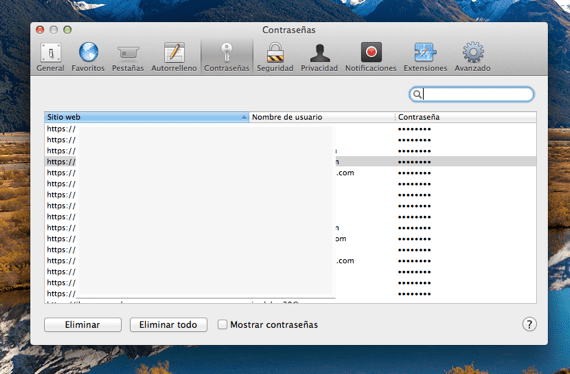
Ostali oblici
Posljednja opcija u izborniku sastoji se od automatskog popunjavanja za pretragu na traci istraživača, ova aktivirana opcija olakšava nam rad kada tražimo određenu stranicu automatskim popunjavanjem naziva stranice pritiskom na prva dva slova web stranice .
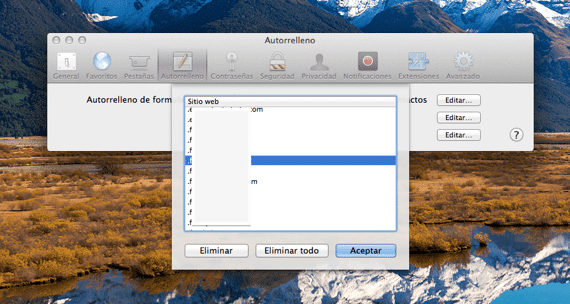
Sve ove opcije mogu se aktivirati ili deaktivirati u skladu s našom pogodnošću ili preferencijama iz safari konfiguracijskog izbornika, kako biste im pristupili otvaramo Safari, kliknemo na Preferences, a zatim na Automatsko popunjavanje.
Više informacija - Savjeti za maksimiziranje prostora na disku na Macu
ovo ne radi 😛
Hello!
Prije nekoliko mjeseci deaktivirao sam automatsko popunjavanje za sve račune koje imam na Twitteru i sada ne mogu pronaći gdje sam to učinio, a želio sam ga ponovo aktivirati ... Iako ga imam ovlašteno i u privjesku i u postavke Safarija, i dalje ne funkcionira ... Sjećam se da sam to posebno radio negdje, brišući te opcije samo za Twitter ... Ali ne sjećam se ... Ako mi možete pomoći, cijenim!